Cara Mudah Screenshoot Full Halaman Website di Browser Chrome
Screenshoot atau Screencapture merupakan sebuah tools yang berfungsi untuk menangkap tampilan layar monitor, Baik menggunakan gadget mo...
Screenshoot atau Screencapture merupakan sebuah tools yang berfungsi untuk menangkap tampilan layar monitor, Baik menggunakan gadget mobile ataupun desktop komputer. pada artikel kali ini saya akan membahas bagaimana cara untuk melakukan screenshoot untuk tampilan website secara keseluruhan.
untuk screenshoot halaman homepages website ini agak berbeda dibandingkan dengan screenshoot halaman biasa , kalau biasanya kita gunakan fitur bawaan dari OS Windows seperti sniping tools atau print screen, tools tersebut bisa saja kita gunakan namun tidak bisa satu halaman penuh kita screenshoot, jikapun memaksa untuk melakukan screenshoot maka harus dilakukan perpotongan layar tentu ini tidak efektif dan hasilnya juga nanti akan kurang bagus.
Dan untuk mengatasi hal tersebut pada browser chrome bisa kita tambahkan extention/plugin agar pada saat kita ingin screenshoot halaman website penuh, kita tinggal klik extention tersebut maka otomatis satu halaman website tersebut akan terscreenshoot.
Berikut langkah - langkahnya :
Pertama, untuk menambahkan extention pada chrome bisa mengunjungi pada alamat link dibawah ini :
https://chrome.google.com/webstore/category/extensions?hl=id
Selanjutnya pada kotak pencarian masukkan keyword "Full Page Screen Capture" , jika sudah tekan enter kemudian akan tampil seperti gambar dibawah ini :
Jika sudah muncul maka klik tombol "Add to Chrome" atau "Tambahkan ke Chrome", tunggu proses instalasinya sampai selesai.
Kedua, jika sudah selesai instalasi penambahan extention tersebut untuk mengeceknya bisa dengan cara klik Customize -> More Tools -> Extention , seperti gambar dibawah ini :
Pastikan sudah ada extention "Full Page Screen Capture" yang baru saja tadi kita install.
Ketiga, untuk cara penggunaannya cukup mudah, ketika sudah ditambahkan di chrome maka pada tool bar menu akan tampil icon full page screen capture seperti gambar yang di tandai lingkaran merah ini :
Selanjutnya bisa kita download hasil screenshootnya, selain di download pada tools ini juga kita bisa save as PDF, caranya tinggal klik icon PDF pada toolbar menu tersebut.
Berikut dibawah ini adalah contoh gambar hasil screenshoot halaman website Yudha Blogs :
Bagaimana , mudah bukan ? kalau ada yang masih bingung atau ada pertanyaan tentang langkah - langkah nya tersebut diatas , bisa sampaikan ke kolom komentar dibawah ya..
Terimakasih, Semoga Bermanfaat !
untuk screenshoot halaman homepages website ini agak berbeda dibandingkan dengan screenshoot halaman biasa , kalau biasanya kita gunakan fitur bawaan dari OS Windows seperti sniping tools atau print screen, tools tersebut bisa saja kita gunakan namun tidak bisa satu halaman penuh kita screenshoot, jikapun memaksa untuk melakukan screenshoot maka harus dilakukan perpotongan layar tentu ini tidak efektif dan hasilnya juga nanti akan kurang bagus.
Dan untuk mengatasi hal tersebut pada browser chrome bisa kita tambahkan extention/plugin agar pada saat kita ingin screenshoot halaman website penuh, kita tinggal klik extention tersebut maka otomatis satu halaman website tersebut akan terscreenshoot.
Berikut langkah - langkahnya :
Pertama, untuk menambahkan extention pada chrome bisa mengunjungi pada alamat link dibawah ini :
https://chrome.google.com/webstore/category/extensions?hl=id
Selanjutnya pada kotak pencarian masukkan keyword "Full Page Screen Capture" , jika sudah tekan enter kemudian akan tampil seperti gambar dibawah ini :
Jika sudah muncul maka klik tombol "Add to Chrome" atau "Tambahkan ke Chrome", tunggu proses instalasinya sampai selesai.
Kedua, jika sudah selesai instalasi penambahan extention tersebut untuk mengeceknya bisa dengan cara klik Customize -> More Tools -> Extention , seperti gambar dibawah ini :
Pastikan sudah ada extention "Full Page Screen Capture" yang baru saja tadi kita install.
Ketiga, untuk cara penggunaannya cukup mudah, ketika sudah ditambahkan di chrome maka pada tool bar menu akan tampil icon full page screen capture seperti gambar yang di tandai lingkaran merah ini :
Selanjutnya buka dulu websitenya yang akan di screenshoot/screencapture , ketika sudah terbuka halaman websitenya lalu klik icon full page screen capture tersebut pada toolbar menu, maka akan tampil prosesnya seperti gambar dibawah ini :
Tunggu prosesnya hingga selesai, jika sudah maka akan menampilkan hasil screenshootnya pada tab baru dengan tampilan seperti gambar ini :
Selanjutnya bisa kita download hasil screenshootnya, selain di download pada tools ini juga kita bisa save as PDF, caranya tinggal klik icon PDF pada toolbar menu tersebut.
Berikut dibawah ini adalah contoh gambar hasil screenshoot halaman website Yudha Blogs :
Bagaimana , mudah bukan ? kalau ada yang masih bingung atau ada pertanyaan tentang langkah - langkah nya tersebut diatas , bisa sampaikan ke kolom komentar dibawah ya..
Terimakasih, Semoga Bermanfaat !


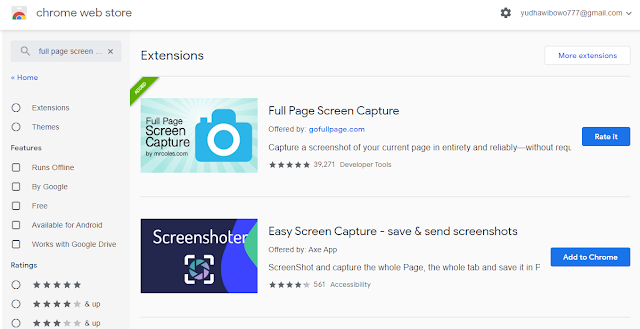
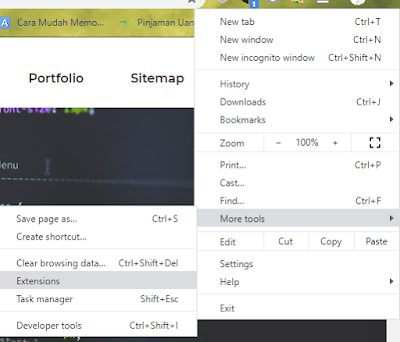

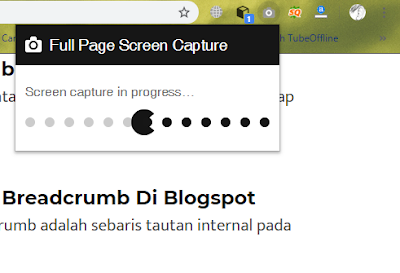
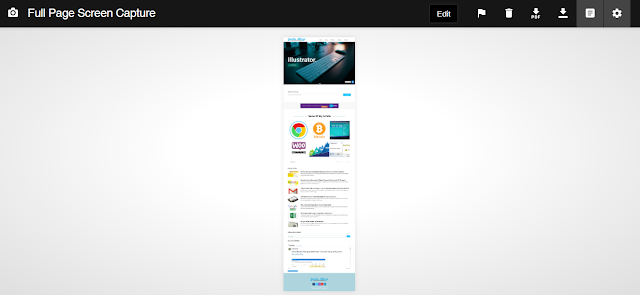
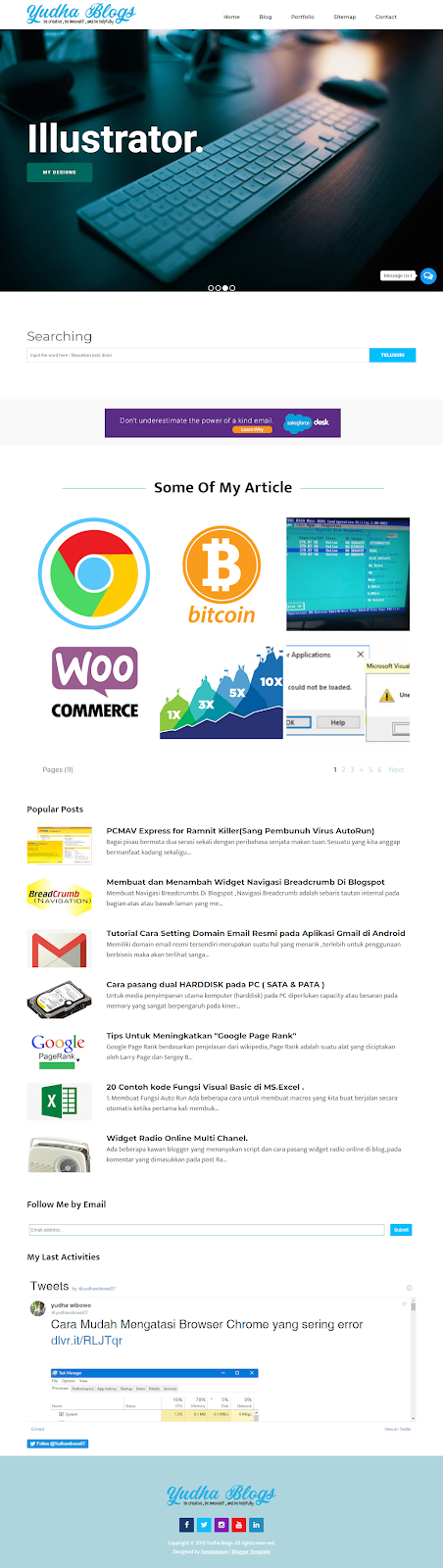




Harap memberikan komentar yang sopan , dan tidak menyematkan link aktif didalam kolom komentar.
Mari kita bangun komentar - komentar yang Konstruktif.